
时间:2021-07-04 07:24:38 来源:www.win10xitong.com 作者:win10
今天又有网友来问小编win10系统蓝屏错误dpc的问题,这个问题之前都已经解答过了。即便是很多平时能够独立解决很多问题的网友这次也可能不知道怎么处理win10系统蓝屏错误dpc的问题,身边没有人帮忙解决win10系统蓝屏错误dpc的问题的话,其实我们只需要这样简单的设置:1.首先在桌面右键点击【此电脑】,然后打开管理,然后在打开的设备管理器中找到【IDE ATA/ATAPI控制器】,然后打开属性,在这里切换到驱动程序选项卡,点击“更新驱动程序”。2.然后在打开的页面找到【浏览计算机以查找驱动程序软件】打开就彻底解决这个问题了。下面的内容就是今天小编带来的win10系统蓝屏错误dpc的具体办法。
处理方法如下:
1.首先,右键单击桌面上的[这台电脑],然后打开管理,然后在打开的设备管理器中找到[IDE ATA/ATAPI控制器],然后打开属性,切换到此处的驱动程序选项卡,然后单击“更新驱动程序”。
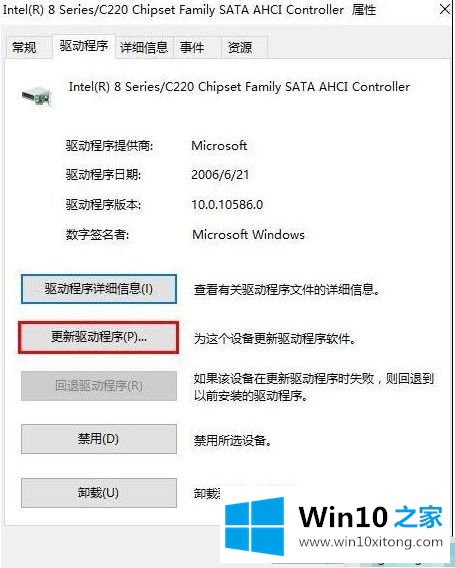
2.然后在打开的页面上找到【浏览电脑查找驱动软件】,打开。
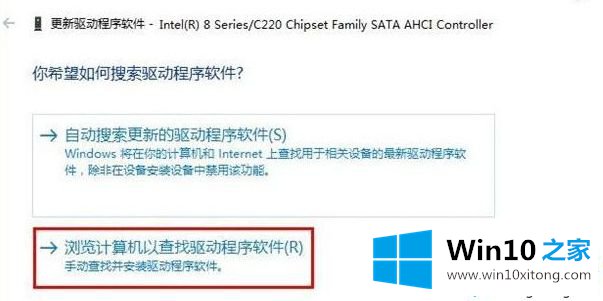
3.然后选择“从电脑的设备驱动列表中选择”,然后点击“下一步”;
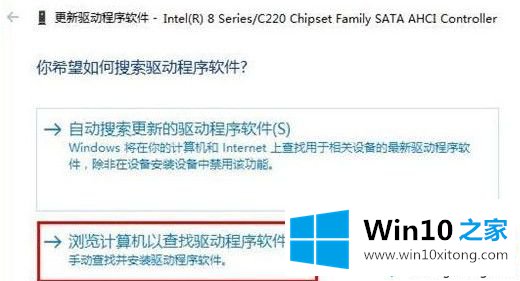
4.最后选择“标准双通道PCI IDE控制器”,点击“下一步”安装,完成后重启系统。
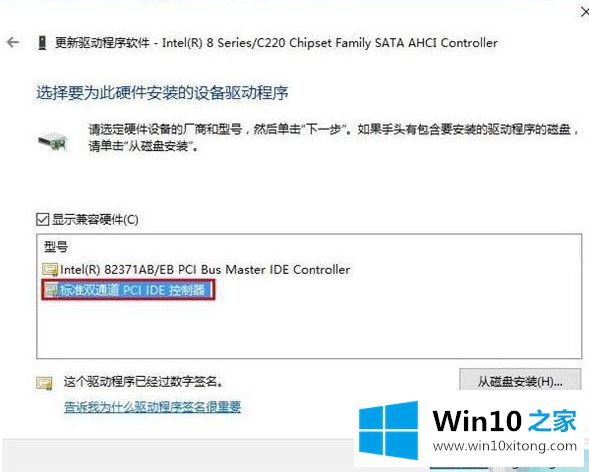
我上面分享的是win10系统蓝屏错误dpc怎么处理。如果遇到同样的情况,可以按照上面的方法解决。
关于win10系统蓝屏错误dpc的具体办法就和大家讲到这里了,遇到同样问题的朋友就可以根据上面内容提供的方法步骤解决了。还没有解决的网友们可以给小编留言,小编会帮助你们处理这个问题的。